ps教你制作炫目的火焰文字(4)
来源:sc115.com | 341 次浏览 | 2015-09-14
标签: 炫目 火焰
13、按你的喜好创建更多的火焰字。

14、打开下面的背景素材,调整大小,将图片置于如下位置。

 15、背景层上新建一层,填充黑色。层不透明度设为50%,适用橡皮擦工具,将木地板凸显出来。
15、背景层上新建一层,填充黑色。层不透明度设为50%,适用橡皮擦工具,将木地板凸显出来。 
16、建立新层,命名为发光。用画笔画出3个巨大的红点(柔和圆角)

17、将本层混合模式设为颜色减淡。教程就完毕了,希望有所裨益。
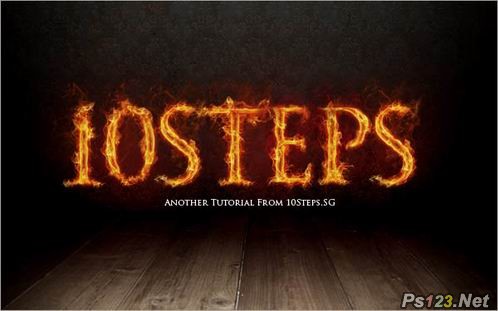
搜索: 炫目 火焰
- 上一篇: PS教你制作印章效果
- 下一篇: PS教你制作3D文字壁纸
 片头 76
片头 76